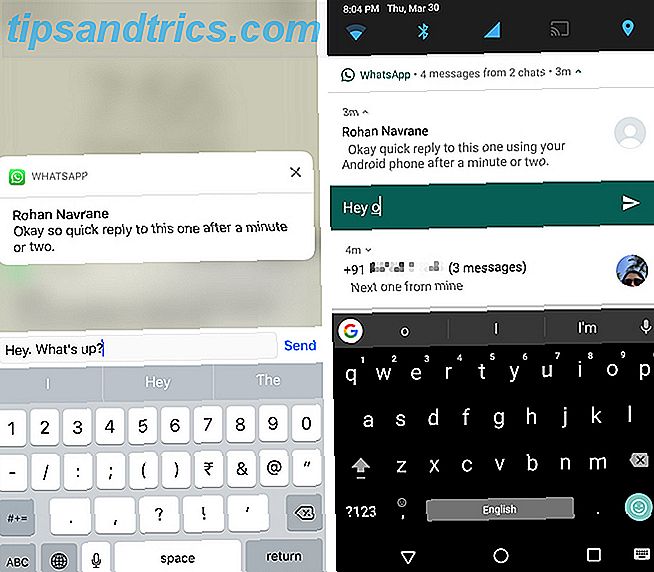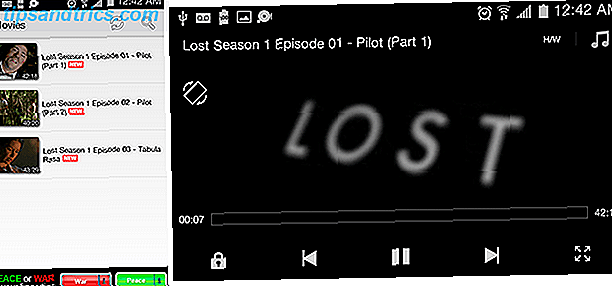Het vernieuwde startmenu is een van de liefdes-it-or-hate-it-functies in Windows. Als u het niet veel gebruikt of als u er helemaal niets om geeft, kunt u gerust naar een van onze andere artikelen gaan.
Maar het Startmenu kan behoorlijk handig zijn, vooral als je gebruik maakt van minder bekende functionaliteiten zoals het maken van aangepaste Start Menutegels. Hoe maak je Aangepaste Start Menutegels in Windows 10 Hoe maak je Eigen Start Menu Tegels in Windows 10 Windows 10 is boordevol aanpassingsmogelijkheden, maar sommige functies worden verwaarloosd. Zoals het startmenu. We helpen je om je gewone Windows 10-startmenu om te zetten in een heldere en mooie bedieningsconsole! Meer lezen en diep linken naar de Windows Store Transformeer uw Windows 10 Startmenu met Deep Linking Transformeer uw Windows 10 Startmenu met Deep Linking Uw Start Menu is een portal. Wist je dat je functies van geselecteerde Windows Store-apps kunt vastpinnen? We laten u zien hoe dit werkt en hoe het uw Start Menu kan transformeren. Lees verder .
En als je een Steam-gamer bent, kun je een geweldige gratis app genaamd Steam Tile gebruiken om een Live Tile voor games in je Steam-bibliotheek te maken. Met de Live Tile kun je games starten en prestatiegegevens rechtstreeks vanuit het menu Start bekijken.

Nadat je de app hebt geïnstalleerd in de Windows Store, kun je deze instellen en tegels maken voor afzonderlijke Steam-games:
- Ga in Steam naar je profiel en klik op Profiel bewerken . Klik vervolgens op Mijn privacyinstellingen en controleer of Profielstatus is ingesteld op Openbaar .
- Schakel over naar de pagina Mijn profiel, zoek naar aangepaste URL en kopieer het gedeelte dat uw ID aangeeft.
- Start Steam Tile, plak de ID en klik op Update .
- Nadat Steam Tile je bibliotheek heeft geïmporteerd, klik je gewoon op een van deze om ze als Live Tiles aan het Start-menu vast te maken. Klik om ze los te maken nogmaals op.
Als u liever Steam-games vastzet zonder gebruik te maken van een app van derden, bekijkt u onze instructies voor het maken van Steam-games in Windows 10.
Als je je Startmenu nog verder wilt verbeteren, bekijk dan deze nuttige hacks en trucs om het aan te passen in Windows 10 6 Manieren om het Windows 10 Start Menu te hacken en aan te passen 6 Manieren om het Windows 10 Startmenu te hacken en aan te passen Windows 10 Start Menu combineert klassieke elementen met moderne tegels. Tegels kunnen veel creatieve vrijheid toevoegen. We zullen je tips geven en trucs onthullen voor het aanpassen van het volledige Startmenu aan je voorkeuren. Lees verder . Het standaard Startmenu is misschien niet indrukwekkend, maar een paar aanpassingen kunnen het echt tot leven brengen.
Download - Stoomtegel (gratis)
Gebruik je het Startmenu veel? Zo ja, op welke manier? Zo nee, waarom niet? Deel uw beste Start Menu-tips en tweaks met ons in de onderstaande opmerkingen!